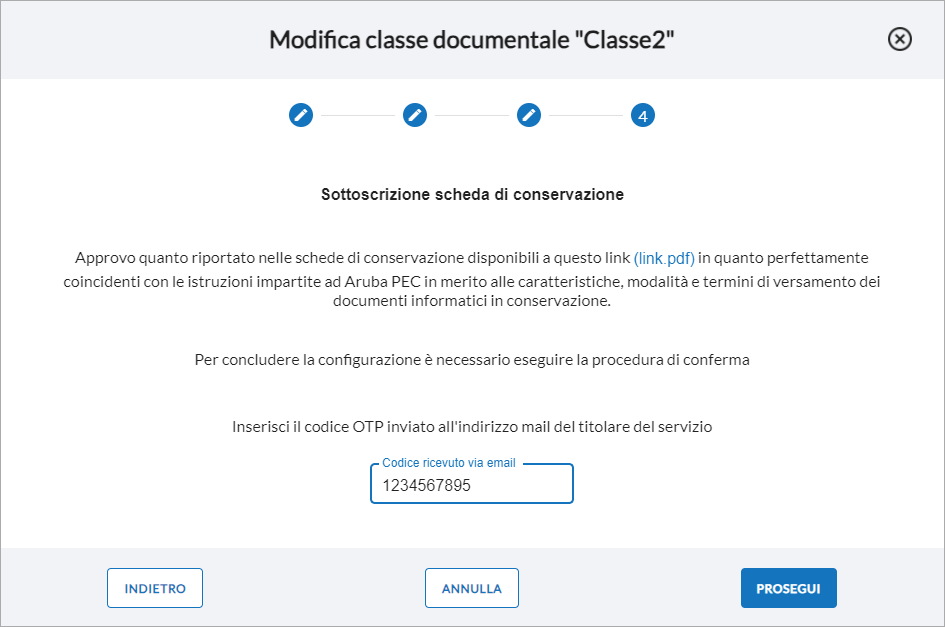In fase di configurazione del servizio di Conservazione è richiesta la
scelta delle classi documentali in cui classificare i documenti versati.
Per cambiare alcune impostazioni,
autenticarsi sul pannello e selezionare
Classi documentali nel menu di sinistra. Se il menu non fosse visibile, cliccare su
☰ a fianco di Docfly Base.
Scegliere
Azioni > Modifica classe in corrispondenza della classe da modificare:
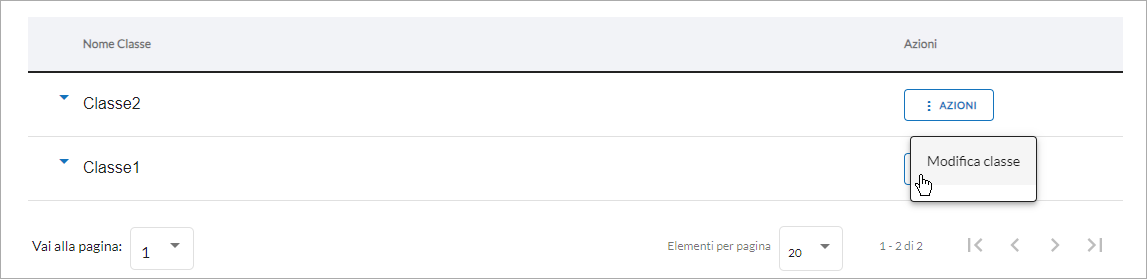
Si apre la schermata
Modifica classe documentale "nome classe" e si può eseguire le modifiche sotto elencate:
Formati accettati
In questo step si può cambiare i
formati file per la classe documentale scelti durante la
prima configurazione del pannello o successive modifiche. È ammessa una scelta multipla e si può:
- selezionare un singolo formato, spuntando la casella a fianco;
- selezionare tutti i formati di una specifica macroarea spuntando la casella a fianco del suo nome.
La selezione potrà essere effettuata tra quelli:
- attivi previsti dalla normativa idonei alla conservazione: sono mostrati in elenco i formati consigliati dalla normativa rispetto alla classificazione scelta;
- attivi previsti dalla normativa non idonei alla conservazione: sono mostrati in elenco i formati non consigliati alla conservazione secondo la vigente normativa, ma possono essere selezionati;
- attivi non previsti dalla normativa: sono riportati i formati per cui non potrà essere garantita la disponibilità nel tempo di un visualizzatore del file.
I documenti versati con tali estensioni verranno pertanto accettati da Aruba alle Condizioni di erogazione Servizi DocFly Conservazione Digitale e Fatturazione Elettronica:
Dopo la scelta, cliccare su
Prosegui per continuare.
Regola per la creazione automatica del pacchetto di archiviazione(PdA)
Indicare la
regola per la creazione automatica del pacchetto di archiviazione, scegliendone una tra quelle visibili nel menu a tendina. Le operazioni sono le stesse della
prima configurazione del pannello. Dopo le modifiche, cliccare su
Prosegui per continuare.
Definire i controlli che il sistema effettua sull’apposizione delle firme nei documenti versati
In questo step è necessario
definire i controlli che il sistema effettuerà sull’
apposizione delle firme nei documenti versati per ogni classe documentale nonché
gli anni di conservazione. Le operazioni sono le stesse della
prima configurazione del pannello. Dopo le modifiche, cliccare su
Prosegui per continuare.
Sottoscrizione scheda di conservazione
Il sistema chiede di sottoscrivere nuovamente le schede di conservazione. Cliccare su
Conferma la configurazione. Si visualizza il form
Inserisci il codice OTP inviato all'indirizzo mail del titolare servizio. Digitare nel campo il codice OTP ricevuto con email
Invio otp per validare e accettare le modifiche apportate alla classe documentale. Cliccare su
Prosegui per continuare: